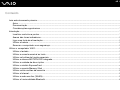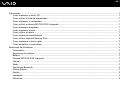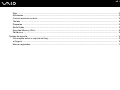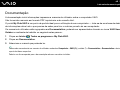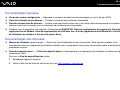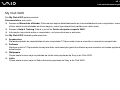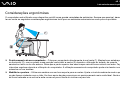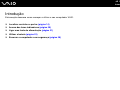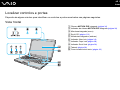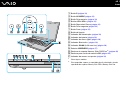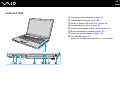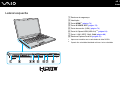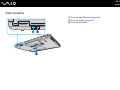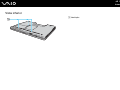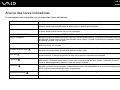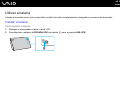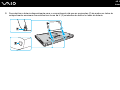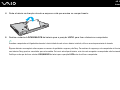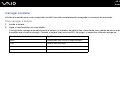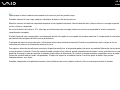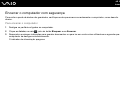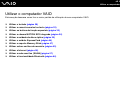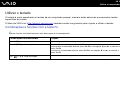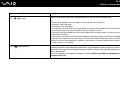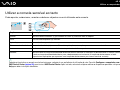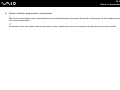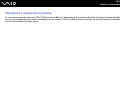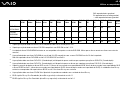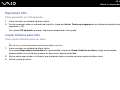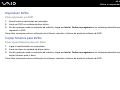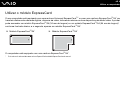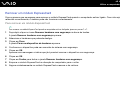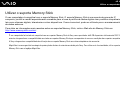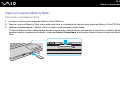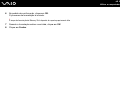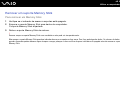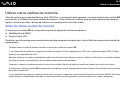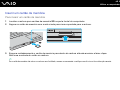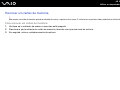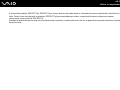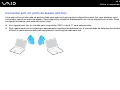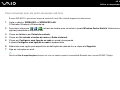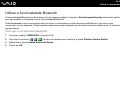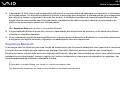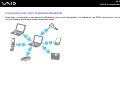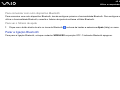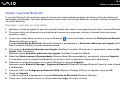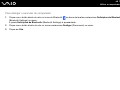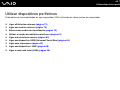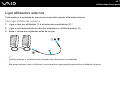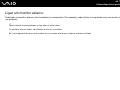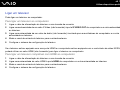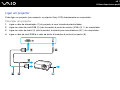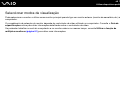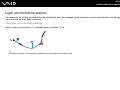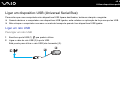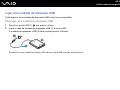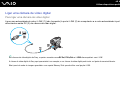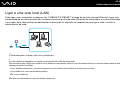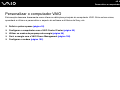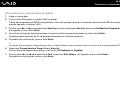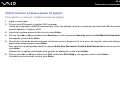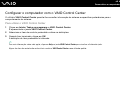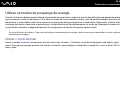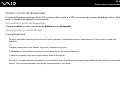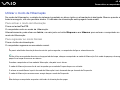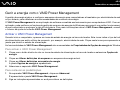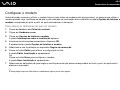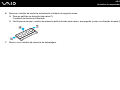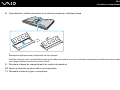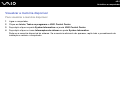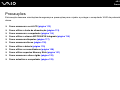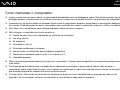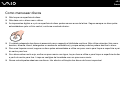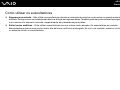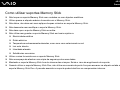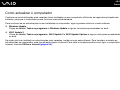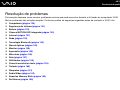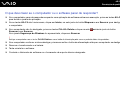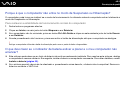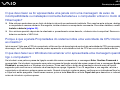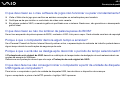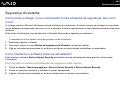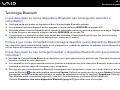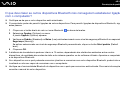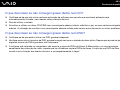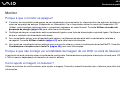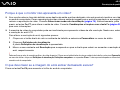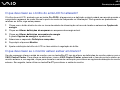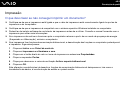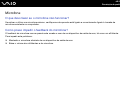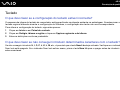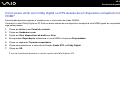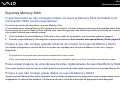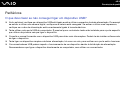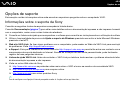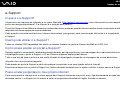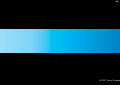2
nN
Conteúdo
Leia este documento primeiro............................................................................................................................................6
Aviso ............................................................................................................................................................................6
Documentação.............................................................................................................................................................7
Considerações ergonómicas .....................................................................................................................................11
Introdução ........................................................................................................................................................................13
Localizar controlos e portas .......................................................................................................................................14
Acerca das luzes indicadoras ....................................................................................................................................20
Ligar uma fonte de alimentação.................................................................................................................................21
Utilizar a bateria .........................................................................................................................................................22
Encerrar o computador com segurança.....................................................................................................................28
Utilizar o computador VAIO..............................................................................................................................................29
Utilizar o teclado ........................................................................................................................................................30
Utilizar a consola sensível ao tacto............................................................................................................................32
Utilizar os botões de função especiais.......................................................................................................................33
Utilizar a câmara MOTION EYE integrada.................................................................................................................34
Utilizar a unidade de disco óptico ..............................................................................................................................35
Utilizar o módulo ExpressCard...................................................................................................................................44
Utilizar o suporte Memory Stick .................................................................................................................................47
Utilizar outros cartões de memória ............................................................................................................................53
Utilizar a Internet........................................................................................................................................................56
Utilizar a rede sem fios (WLAN).................................................................................................................................57
Utilizar a funcionalidade Bluetooth.............................................................................................................................64

3
nN
Utilizar dispositivos periféricos.........................................................................................................................................71
Ligar altifalantes externos ..........................................................................................................................................72
Ligar um monitor externo ...........................................................................................................................................73
Seleccionar modos de visualização...........................................................................................................................79
Utilizar a função de múltiplos monitores ....................................................................................................................81
Ligar um microfone externo .......................................................................................................................................83
Ligar um dispositivo USB (Universal Serial Bus) .......................................................................................................84
Ligar uma impressora ................................................................................................................................................87
Ligar um dispositivo i.LINK ........................................................................................................................................88
Ligar a uma rede local (LAN) .....................................................................................................................................90
Personalizar o computador VAIO.....................................................................................................................................91
Definir a palavra-passe ..............................................................................................................................................92
Configurar o computador com o VAIO Control Center...............................................................................................95
Utilizar os modos de poupança de energia................................................................................................................96
Gerir a energia com o VAIO Power Management....................................................................................................100
Configurar o modem ................................................................................................................................................102
Actualizar o computador VAIO.......................................................................................................................................104
Adicionar e remover memória..................................................................................................................................105

4
nN
Precauções ....................................................................................................................................................................111
Como manusear o ecrã LCD ...................................................................................................................................112
Como utilizar a fonte de alimentação.......................................................................................................................113
Como manusear o computador ...............................................................................................................................114
Como utilizar a câmara MOTION EYE integrada.....................................................................................................116
Como manusear disquetes ......................................................................................................................................117
Como manusear discos ...........................................................................................................................................118
Como utilizar a bateria .............................................................................................................................................119
Como utilizar os auscultadores................................................................................................................................120
Como utilizar suportes Memory Stick.......................................................................................................................121
Como manusear o disco rígido ................................................................................................................................122
Como actualizar o computador ................................................................................................................................123
Resolução de problemas ...............................................................................................................................................124
Computador .............................................................................................................................................................125
Segurança do sistema .............................................................................................................................................131
Bateria......................................................................................................................................................................132
Câmara MOTION EYE integrada.............................................................................................................................134
Internet.....................................................................................................................................................................137
Rede ........................................................................................................................................................................139
Tecnologia Bluetooth ...............................................................................................................................................142
Discos ópticos..........................................................................................................................................................146
Monitor .....................................................................................................................................................................150
Impressão ................................................................................................................................................................155
Microfone .................................................................................................................................................................156

5
nN
Rato .........................................................................................................................................................................157
Altifalantes ...............................................................................................................................................................158
Consola sensível ao tacto........................................................................................................................................159
Teclado ....................................................................................................................................................................160
Disquetes .................................................................................................................................................................161
Áudio/Vídeo .............................................................................................................................................................162
Suportes Memory Stick............................................................................................................................................165
Periféricos ................................................................................................................................................................166
Opções de suporte.........................................................................................................................................................167
Informações sobre o suporte da Sony .....................................................................................................................167
e-Support .................................................................................................................................................................168
Marcas registadas....................................................................................................................................................170

6
nN
Leia este documento primeiro
Leia este documento primeiro
Parabéns por ter adquirido este computador Sony VAIO
®
e bem-vindo ao Manual do utilizador fornecido no ecrã. A Sony
combinou as tecnologias mais recentes em som, vídeo, informática e comunicações para lhe oferecer um computador
pessoal de tecnologia de ponta.
!
As vistas externas ilustradas neste manual podem ser ligeiramente diferentes do seu computador.
Aviso
© 2007 Sony Corporation. Todos os direitos reservados.
Este manual e o software aqui descrito não podem, na íntegra ou em parte, ser reproduzidos, traduzidos ou convertidos num
formato legível por máquina sem autorização prévia por escrito.
A Sony Corporation não oferece qualquer garantia em relação a este manual, ao software ou a qualquer outra informação
aqui contida e desresponsabiliza-se expressamente por quaisquer garantias, comerciabilidade ou capacidade implícitas
para um fim específico relativamente a este manual, software ou qualquer outra informação. Em nenhuma circunstância a
Sony Corporation se responsabilizará por quaisquer danos incidentais, consequenciais ou especiais, quer se baseiem em
fraudes, contratos, ou outros, que surjam ou estejam ligados a este manual, software ou a outra informação aqui contida ou
pela utilização que lhe seja dada.
Macrovision: Este produto incorpora tecnologia de protecção de propriedade intelectual que é protegida por patentes dos
EUA e outros direitos de propriedade intelectual. A utilização desta tecnologia de protecção de propriedade intelectual tem
de ser autorizada pela Macrovision e destina-se à divulgação doméstica e outras apresentações limitadas a não ser que seja
obtida autorização pela Macrovision. É proibida a engenharia inversa ou desmontagem.
No manual, as indicações ™ ou ® não são especificadas.
A Sony Corporation reserva-se o direito de efectuar quaisquer alterações a este manual ou às informações aqui contidas
sem aviso prévio. O software aqui descrito rege-se pelos termos de um acordo de licença do utilizador separado.

7
nN
Leia este documento primeiro
Documentação
A documentação inclui informações impressas e manuais do utilizador sobre o computador VAIO.
São fornecidos manuais em formato PDF imprimíveis e de consulta fácil.
O portal My Club VAIO é um ponto de partida ideal para a utilização do seu computador — trata-se de uma base de dados
de informações sobre tudo o que precisa de saber para tirar o máximo proveito do seu computador.
Os manuais do utilizador estão agrupados em Documentation, podendo ser apresentados clicando no ícone VAIO User
Guides no ambiente de trabalho ou seguindo estes passos:
1 Clique em Iniciar , Todos os programas e My Club VAIO.
2 Clique em Documentation.
3 Seleccione o manual que pretende ler.
Pode aceder manualmente aos manuais do utilizador acedendo a Computador > VAIO (C:) (unidade C) > Documentation > Documentation e abrindo
a pasta do idioma respectivo.
Pode ter um disco separado para a documentação sobre os acessórios incluídos.

8
nN
Leia este documento primeiro
Documentação impressa
❑ Um poster sobre configuração — Descreve o processo da abertura da embalagem ao início do seu VAIO.
❑ Guia de resolução de problemas — Contém soluções para problemas frequentes.
❑ Guia de recuperação do sistema — Contém uma explicação sobre como criar uma cópia de segurança e recuperar o
sistema, bem como soluções para a resolução de problemas do computador.
❑ Folhetos com as seguintes informações: Condições da GARANTIA, Guia de regulamentos de segurança, Guia de
regulamentos do Modem, Guia de regulamentos da LAN sem fios, Guia de regulamentos do Bluetooth, Contrato
de utilização de software e Serviços de apoio Sony.
Documentação não impressa
❑ Manual do utilizador (este manual) — Explica as funcionalidades do seu computador. Este manual também inclui
informações sobre os programas de software incluídos com o computador, bem como informações sobre a resolução de
problemas comuns.
❑ Guia de especificações — O Guia de especificações online descreve a configuração de hardware e software do seu
computador VAIO.
Para ver o Guia de especificações online:
1 Estabeleça ligação à Internet.
2 Visite o Web site de suporte online da Sony em http://support.vaio.sony.eu
.

9
nN
Leia este documento primeiro
My Club VAIO
Em My Club VAIO pode encontrar:
Documentation, que inclui:
❑ Acesso ao Manual do utilizador. Este manual explica detalhadamente as funcionalidades do seu computador, como
utilizar estas funcionalidades de forma segura, como ligar dispositivos periféricos e muito mais.
❑ Acesso a Help & Training. Este é o portal do Centro de ajuda e suporte VAIO.
❑ Informação importante sobre o computador, na forma de avisos e anúncios.
Em My Club VAIO também pode encontrar:
❑ Accessories
Pretende expandir as capacidades do seu computador? Clique neste ícone e consulte os acessórios compatíveis.
❑ Software
Sente-se criativo? Clique neste ícone para obter uma descrição geral do software e para consultar as nossas opções de
actualização.
❑ Wallpapers
Clique neste ícone e veja os padrões de fundo mais populares da Sony e do Club VAIO.
❑ Links
Clique neste ícone e veja os Web sites mais populares da Sony e do Club VAIO.

10
nN
Leia este documento primeiro
Ajuda e suporte do Windows
A Ajuda e suporte do Windows é um recurso abrangente para conselhos práticos, iniciações e demonstrações que o
ajudarão a aprender a utilizar o computador.
Utilize as funcionalidades Procurar ou Índice para consultar todos os recursos de ajuda do Windows, incluindo os recursos
localizados na Internet.
Para aceder à Ajuda e suporte do Windows, clique em Iniciar e em Ajuda e suporte. Alternativamente, poderá aceder à
Ajuda e suporte do Windows premindo sem soltar a tecla Microsoft Windows e premindo a tecla F1.
Outras fontes
❑ Consulte os ficheiros de ajuda do software que está a utilizar para obter informações detalhadas sobre funcionalidades
e resolução de problemas.
❑ Visite http://www.club-vaio.com
para consultar iniciações online sobre o seu software VAIO preferido.

11
nN
Leia este documento primeiro
Considerações ergonómicas
O computador será utilizado como dispositivo portátil numa grande variedades de ambientes. Sempre que possível, deverá
ter em conta as seguintes considerações ergonómicas tanto para os ambientes estacionários como para os portáteis:
❑ Posicionamento do seu computador – Coloque o computador directamente à sua frente (1). Mantenha os antebraços
na horizontal (2), com os pulsos numa posição confortável e neutra (3) durante a utilização do teclado, da consola
sensível ao tacto ou do rato externo. Deixe que a parte superior dos seus braços caia de forma natural nos lados. Faça
intervalos regulares durante a utilização do computador. A utilização excessiva do computador pode criar tensão nos
músculos ou nos tendões.
❑ Mobiliário e postura – Utilize uma cadeira com um bom suporte para as costas. Ajuste o nível da cadeira de modo a que
os pés fiquem nivelados com o chão. Um bom apoio de pés proporciona um posicionamento mais confortável. Sente-se
de forma relaxada e na vertical e evite curvar-se para a frente ou inclinar-se para trás.

12
nN
Leia este documento primeiro
❑ Ângulo de visão para o monitor do computador – Utilize a função de inclinação do monitor para encontrar a melhor
posição. Pode reduzir o cansaço dos olhos e a fadiga muscular ajustando a inclinação do monitor para a posição
adequada. Ajuste também a definição de brilho do monitor.
❑ Iluminação – Escolha um local onde as janelas e as luzes não provoquem ofuscação e reflexos no monitor. Utilize luz
indirecta para evitar pontos brilhantes no monitor. Uma iluminação adequada aumenta o conforto e a eficácia do trabalho.
❑ Posicionamento de um monitor externo – Sempre que utilizar um monitor externo, coloque o monitor a uma distância
de visualização confortável. Certifique-se de que o ecrã do monitor está ao nível dos olhos ou ligeiramente abaixo ao
sentar-se em frente ao monitor.

13
nN
Introdução
Introdução
Esta secção descreve como começar a utilizar o seu computador VAIO.
❑ Localizar controlos e portas (página 14)
❑ Acerca das luzes indicadoras (página 20)
❑ Ligar uma fonte de alimentação (página 21)
❑ Utilizar a bateria (página 22)
❑ Encerrar o computador com segurança (página 28)

14
nN
Introdução
Localizar controlos e portas
Disponha de alguns minutos para identificar os controlos e portas mostrados nas páginas seguintes.
Vista frontal
A Câmara MOTION EYE integrada (página 34)
B Indicador da câmara MOTION EYE integrada (página 20)
C Microfone integrado (mono)
D Ecrã LCD (página 112)
E Altifalantes integrados (estéreo)
F Indicador Num lock (página 20)
G Indicador Caps lock (página 20)
H Indicador Scroll lock (página 20)
I Teclado (página 30)
J Consola sensível ao tacto (página 32)

15
nN
Introdução
A
Botão S (página 33)
B Botão AV MODE (página 33)
C Botão Faixa anterior (página 33)
D Botões VOL-/VOL+ (página 33)
E Botão Reproduzir/Pausa (página 33)
F Botão Faixa seguinte (página 33)
G Botão Parar (página 33)
H Botão de ligação
I Indicador de alimentação (página 20)
J Indicador da bateria (página 20)
K Indicador do disco rígido (página 20)
L Indicador Bluetooth
*1
(página 20)
M Indicador WLAN (LAN sem fios) (página 20)
N Selector WIRELESS (página 57)
O Ranhura do suporte Memory Stick PRO/Duo
*2
(página 48)
P Ranhura para cartão de memória SD (página 53)
Q Indicador de acesso a suportes (página 20)
*1
Só em alguns modelos.
*2
Este computador suporta as capacidades de alta velocidade e elevada
capacidade dos suportes Memory Stick PRO e Memory Stick Duo.

16
nN
Introdução
Lateral direita
A Tomada para auscultadores (página 72)
B Tomada para microfone (página 83)
C Portas Hi-Speed USB (USB 2.0)
*
(página 84)
D Unidade de disco óptico (página 35)
E Indicador da unidade de disco óptico (página 20)
F Botão de ejecção da unidade (página 35)
G Orifício de ejecção manual (página 146)
H Porta DC IN (página 21)
* Suporta alta velocidade/velocidade máxima e baixa velocidade.

17
nN
Introdução
Lateral esquerda
A Ranhura de segurança
B Ventilação
C Porta HDMI
*1
(página 74)
D Porta S VIDEO OUT (página 76)
E Porta de monitor (VGA) (página 74)
F Porta Hi-Speed USB (USB 2.0)
*2
(página 84)
G Porta i.LINK (IEEE 1394) S400 (página 88)
H Ranhura ExpressCard/34 (página 44)
*1
Apenas nos modelos com o controlador de vídeo NVIDIA.
*2
Suporta alta velocidade/velocidade máxima e baixa velocidade.

20
nN
Introdução
Acerca das luzes indicadoras
O computador está equipado com as seguintes luzes indicadoras.
Indicador Funções
Ligar 1 A luz indicadora está acesa quando o computador está ligado, pisca em modo de Suspensão e está apagada
quando o computador está em modo de Hibernação ou quando está desligado.
Bateria e Acende-se quando o computador utiliza a energia da bateria, pisca quando a bateria está fraca e apresenta
um piscar duplo quando a bateria está a ser carregada.
Câmara MOTION EYE integrada Acende-se enquanto a câmara MOTION EYE integrada está a ser utilizada.
Acesso a suportes Acende-se quando os dados são lidos ou escritos num cartão de memória. (Não active o modo de Suspensão
nem desligue o computador quando este indicador estiver aceso.) Quando o indicador está apagado, o cartão
de memória não está a ser utilizado.
Unidade de disco óptico Acende-se quando os dados são lidos ou escritos no disco óptico. Quanto o indicador está apagado, o disco
óptico não está a ser utilizado.
Unidade de disco rígido
Acende-se quando os dados são lidos ou escritos na unidade de disco rígido. Não active o modo de Suspensão
nem desligue o computador quando este indicador estiver aceso.
Num lock
Prima a tecla Num Lk para activar o teclado numérico. Prima a tecla uma segunda vez para desactivar o
teclado numérico. O teclado numérico não está activo quando o indicador está apagado.
Caps lock
Prima a tecla Caps Lock para escrever letras maiúsculas. As letras aparecem em minúsculas se premir a tecla
Shift quando o indicador estiver aceso. Prima a tecla uma segunda vez para apagar o indicador. A escrita
normal é retomada quando o indicador Caps lock estiver apagado.
Scroll lock
Prima a tecla Scr Lk para alterar o modo como desloca o ecrã. A deslocação normal é retomada quando o
indicador Scroll lock estiver apagado. A tecla Scr Lk funciona de modo diferente em função do programa que
estiver a utilizar e não funciona em todos os programas.
Tecnologia Bluetooth
*
Acende-se quando o selector WIRELESS estiver na posição ON e a tecnologia Bluetooth estiver activada.
Wireless LAN Acende-se quando a rede local sem fios estiver activada.
* Só em alguns modelos.
A página está carregando...
A página está carregando...
A página está carregando...
A página está carregando...
A página está carregando...
A página está carregando...
A página está carregando...
A página está carregando...
A página está carregando...
A página está carregando...
A página está carregando...
A página está carregando...
A página está carregando...
A página está carregando...
A página está carregando...
A página está carregando...
A página está carregando...
A página está carregando...
A página está carregando...
A página está carregando...
A página está carregando...
A página está carregando...
A página está carregando...
A página está carregando...
A página está carregando...
A página está carregando...
A página está carregando...
A página está carregando...
A página está carregando...
A página está carregando...
A página está carregando...
A página está carregando...
A página está carregando...
A página está carregando...
A página está carregando...
A página está carregando...
A página está carregando...
A página está carregando...
A página está carregando...
A página está carregando...
A página está carregando...
A página está carregando...
A página está carregando...
A página está carregando...
A página está carregando...
A página está carregando...
A página está carregando...
A página está carregando...
A página está carregando...
A página está carregando...
A página está carregando...
A página está carregando...
A página está carregando...
A página está carregando...
A página está carregando...
A página está carregando...
A página está carregando...
A página está carregando...
A página está carregando...
A página está carregando...
A página está carregando...
A página está carregando...
A página está carregando...
A página está carregando...
A página está carregando...
A página está carregando...
A página está carregando...
A página está carregando...
A página está carregando...
A página está carregando...
A página está carregando...
A página está carregando...
A página está carregando...
A página está carregando...
A página está carregando...
A página está carregando...
A página está carregando...
A página está carregando...
A página está carregando...
A página está carregando...
A página está carregando...
A página está carregando...
A página está carregando...
A página está carregando...
A página está carregando...
A página está carregando...
A página está carregando...
A página está carregando...
A página está carregando...
A página está carregando...
A página está carregando...
A página está carregando...
A página está carregando...
A página está carregando...
A página está carregando...
A página está carregando...
A página está carregando...
A página está carregando...
A página está carregando...
A página está carregando...
A página está carregando...
A página está carregando...
A página está carregando...
A página está carregando...
A página está carregando...
A página está carregando...
A página está carregando...
A página está carregando...
A página está carregando...
A página está carregando...
A página está carregando...
A página está carregando...
A página está carregando...
A página está carregando...
A página está carregando...
A página está carregando...
A página está carregando...
A página está carregando...
A página está carregando...
A página está carregando...
A página está carregando...
A página está carregando...
A página está carregando...
A página está carregando...
A página está carregando...
A página está carregando...
A página está carregando...
A página está carregando...
A página está carregando...
A página está carregando...
A página está carregando...
A página está carregando...
A página está carregando...
A página está carregando...
A página está carregando...
A página está carregando...
A página está carregando...
A página está carregando...
A página está carregando...
A página está carregando...
A página está carregando...
A página está carregando...
A página está carregando...
A página está carregando...
A página está carregando...
A página está carregando...
A página está carregando...
A página está carregando...
A página está carregando...
A página está carregando...
A página está carregando...
A página está carregando...
-
 1
1
-
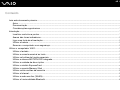 2
2
-
 3
3
-
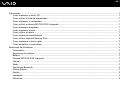 4
4
-
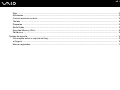 5
5
-
 6
6
-
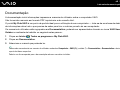 7
7
-
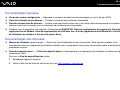 8
8
-
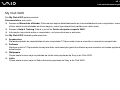 9
9
-
 10
10
-
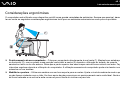 11
11
-
 12
12
-
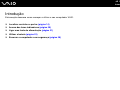 13
13
-
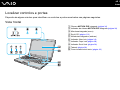 14
14
-
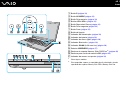 15
15
-
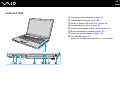 16
16
-
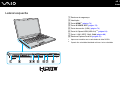 17
17
-
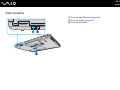 18
18
-
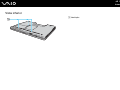 19
19
-
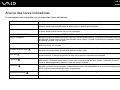 20
20
-
 21
21
-
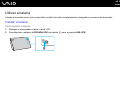 22
22
-
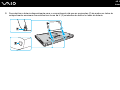 23
23
-
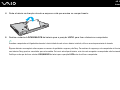 24
24
-
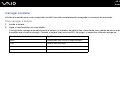 25
25
-
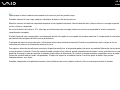 26
26
-
 27
27
-
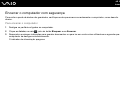 28
28
-
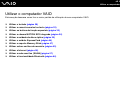 29
29
-
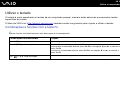 30
30
-
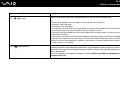 31
31
-
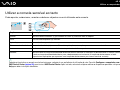 32
32
-
 33
33
-
 34
34
-
 35
35
-
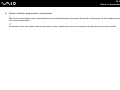 36
36
-
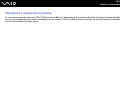 37
37
-
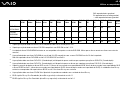 38
38
-
 39
39
-
 40
40
-
 41
41
-
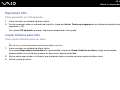 42
42
-
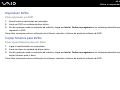 43
43
-
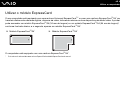 44
44
-
 45
45
-
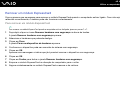 46
46
-
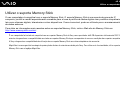 47
47
-
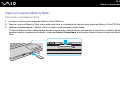 48
48
-
 49
49
-
 50
50
-
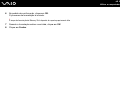 51
51
-
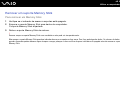 52
52
-
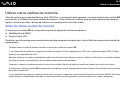 53
53
-
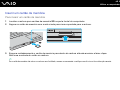 54
54
-
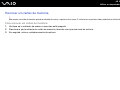 55
55
-
 56
56
-
 57
57
-
 58
58
-
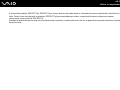 59
59
-
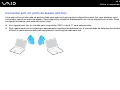 60
60
-
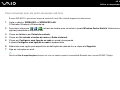 61
61
-
 62
62
-
 63
63
-
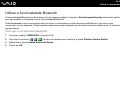 64
64
-
 65
65
-
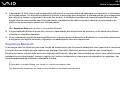 66
66
-
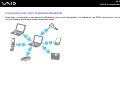 67
67
-
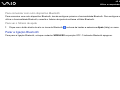 68
68
-
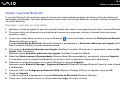 69
69
-
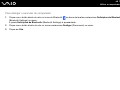 70
70
-
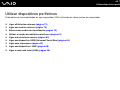 71
71
-
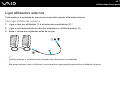 72
72
-
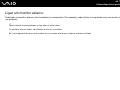 73
73
-
 74
74
-
 75
75
-
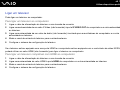 76
76
-
 77
77
-
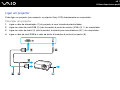 78
78
-
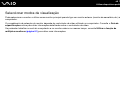 79
79
-
 80
80
-
 81
81
-
 82
82
-
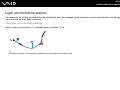 83
83
-
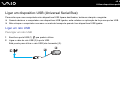 84
84
-
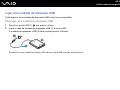 85
85
-
 86
86
-
 87
87
-
 88
88
-
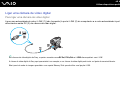 89
89
-
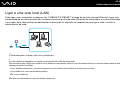 90
90
-
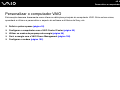 91
91
-
 92
92
-
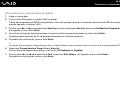 93
93
-
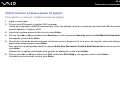 94
94
-
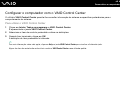 95
95
-
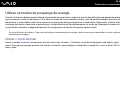 96
96
-
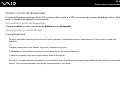 97
97
-
 98
98
-
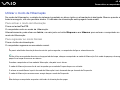 99
99
-
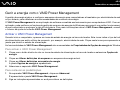 100
100
-
 101
101
-
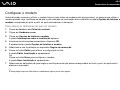 102
102
-
 103
103
-
 104
104
-
 105
105
-
 106
106
-
 107
107
-
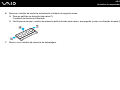 108
108
-
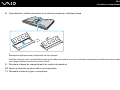 109
109
-
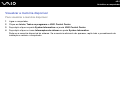 110
110
-
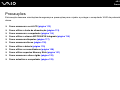 111
111
-
 112
112
-
 113
113
-
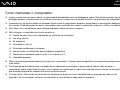 114
114
-
 115
115
-
 116
116
-
 117
117
-
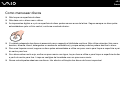 118
118
-
 119
119
-
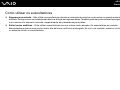 120
120
-
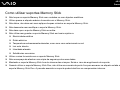 121
121
-
 122
122
-
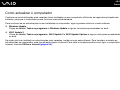 123
123
-
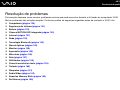 124
124
-
 125
125
-
 126
126
-
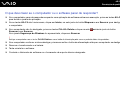 127
127
-
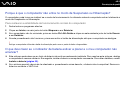 128
128
-
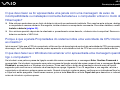 129
129
-
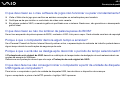 130
130
-
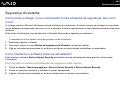 131
131
-
 132
132
-
 133
133
-
 134
134
-
 135
135
-
 136
136
-
 137
137
-
 138
138
-
 139
139
-
 140
140
-
 141
141
-
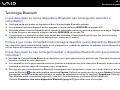 142
142
-
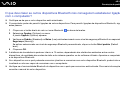 143
143
-
 144
144
-
 145
145
-
 146
146
-
 147
147
-
 148
148
-
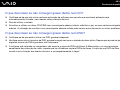 149
149
-
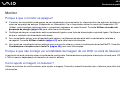 150
150
-
 151
151
-
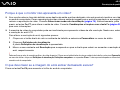 152
152
-
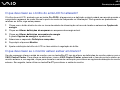 153
153
-
 154
154
-
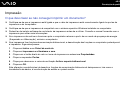 155
155
-
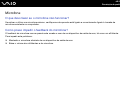 156
156
-
 157
157
-
 158
158
-
 159
159
-
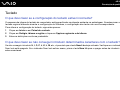 160
160
-
 161
161
-
 162
162
-
 163
163
-
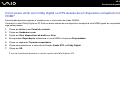 164
164
-
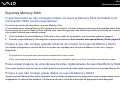 165
165
-
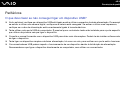 166
166
-
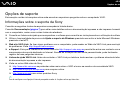 167
167
-
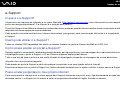 168
168
-
 169
169
-
 170
170
-
 171
171
-
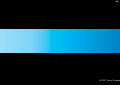 172
172
Sony VGN-FZ11S Instruções de operação
- Tipo
- Instruções de operação
- Este manual também é adequado para
Artigos relacionados
-
Sony VGN-AR41SR Instruções de operação
-
Sony VGN-FZ21SR Instruções de operação
-
Sony VGN-N31Z Instruções de operação
-
Sony VGN-FZ31MR Instruções de operação
-
Sony VGN-G11XRN Instruções de operação
-
Sony VGN-AR11S Instruções de operação
-
Sony VGN-FE21B Instruções de operação
-
Sony VGN-FE41M Instruções de operação
-
Sony VGN-FE11H Instruções de operação
-
Sony VGN-SZ3XRP Instruções de operação